
Harry James
0
4953
646
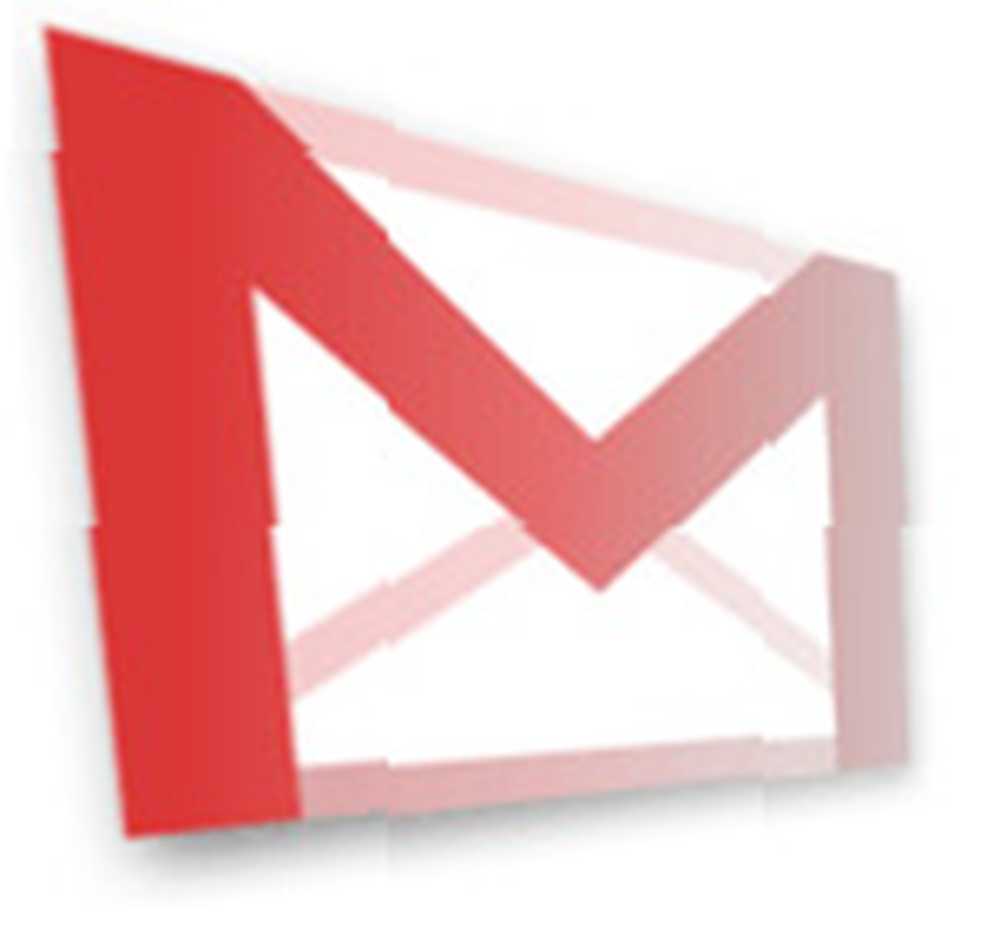 Jeg må indrømme, at når det kommer til organisering af e-mail, er jeg lidt doven. Når jeg får en e-mail fra nogen, slukker jeg som regel bare et hurtigt svar og lader e-mailen sidde i min indbakke. Da jeg plejede at bruge Yahoo Mail meget, resulterede dette i, at min indbakke voksede til ca. 3000 til 4000 meddelelser. Nu, hvordan nøjagtigt gør du ved at rette et mareridt scenarie som det?
Jeg må indrømme, at når det kommer til organisering af e-mail, er jeg lidt doven. Når jeg får en e-mail fra nogen, slukker jeg som regel bare et hurtigt svar og lader e-mailen sidde i min indbakke. Da jeg plejede at bruge Yahoo Mail meget, resulterede dette i, at min indbakke voksede til ca. 3000 til 4000 meddelelser. Nu, hvordan nøjagtigt gør du ved at rette et mareridt scenarie som det?
Situationen bliver endnu mere kritisk, når du begynder at arbejde fjernt. Dine jobopgaver og teamdiskussioner finder alle sted via e-mail. Dette gør e-mail-organisering og strømlining endnu vigtigere, fordi det kan påvirke kvaliteten af dit arbejde, og om du støder på som en velorganiseret og yderst funktionel person eller ej.
Først og fremmest er MakeUseOf helt klart det rette sted at vende sig, når du har brug for hjælp til din Gmail-konto. To af mine foretrukne MUO-artikler, der fokuserer på at strømline Gmail, er Angelinas fantastiske liste over måder at bruge Gmail som et multitasking-værktøj Sådan gør du Gmail til en multitasking-maskine (del 1) Sådan gør du Gmail til en multitasking-maskine (del 1); og jeg nød virkelig Ann Smartys artikel med nogle eksempler på, hvordan du bruger Gmail-filtre til at forbedre din produktivitet 3 Fantastiske eksempler på brug af Gmail-filtre til produktivitet 3 Fantastiske eksempler på brug af Gmail-filtre til produktivitet. I denne artikel vil jeg dele tre kraftfulde måder, som du kan få din indbakke til at organisere sig selv i stedet for at bruge timer på at prøve at reparere effekten af din dovenskab på et møde.
Oprydning af din indbakke som en evolutionær proces
Organisering og oprydning af min Gmail-indbakke er omtrent lige så tiltalende for mig som at vaske tøj eller vaske op. I stedet for at organisere hele din indbakke og hele bunken af meddelelser, der er samlet der, kan du gøre en vane med at gøre bare et par ting forskelligt fremad. Disse “få ting” vil til sidst få din indbakke til at rydde op i sig selv. Lyde umulig? Det er det ikke - det er bare et spørgsmål at træne din Gmail-indbakke til at handle mere intelligent og til at sortere dine beskeder til dig.
Det første trin med at give et løfte til dig selv om at håndtere indgående e-mails ved at fortælle Gmail, hvordan du sorterer eller organiserer dem. Ved at omdirigere almindelige indgående e-mails opdager du, at din indbakke renser sig meget hurtigt.
For eksempel har jeg for nylig konfigureret Google Kalender til at udsende mig påmindelses-e-mails til de opgaver, jeg har planlagt at udføre for dagen. Selvom dette er en dejlig måde at få tingene til, er det også en fantastisk måde at mudrede en indbakke i meget kort rækkefølge. Jeg har lade disse meddelelser hænge sammen, men nu har jeg besked på de e-mail-meddelelser, jeg netop har modtaget i dag, og bruger dem til at tilbagevende gå tilbage og omorganisere alle de i øjeblikket rod i min indbakke. Mens du har meddelelsen åben, skal du blot klikke på “Flere handlinger” og vælg derefter “Filtrer meddelelser som disse.
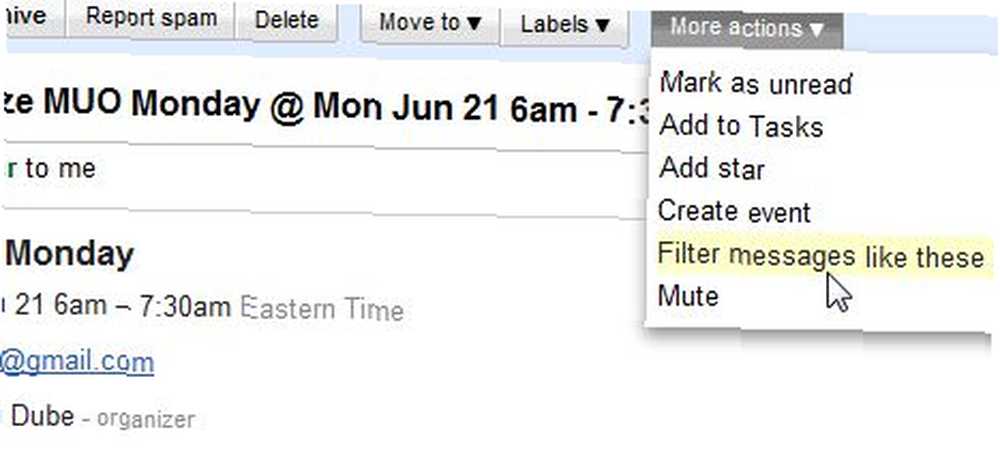
På denne måde behøver du ikke at finde ud af, hvilke filterkriterier du skal bruge til at anvende for denne gruppe af billeder, e-mail-systemet kender allerede den e-mail-adresse, som e-mailen kom fra, og den udfylder automatisk “Fra” felt til dig.
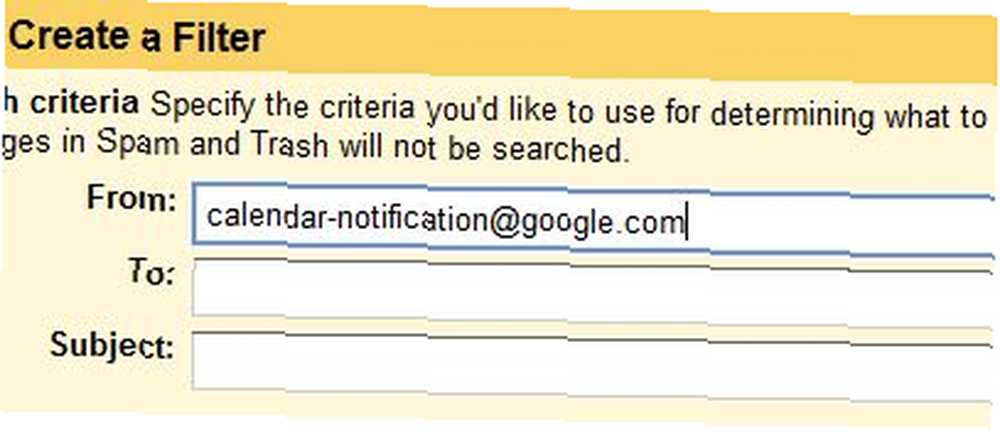
Husk, at når du håndterer sådanne e-mails, som de kommer ind i din indbakke i dag, lærer du din e-mail-konto, hvordan du organiserer din indbakke til dig. Dette kan tage ekstra tid i dag eller i morgen, men efter et stykke tid kan du indse, at din Gmail-konto holder sig ren og organiseret! Den virkelige hemmelighed for “undervisning” din Gmail-konto, hvad du skal gøre med beskeden, kommer i det næste trin med at konfigurere filteret.
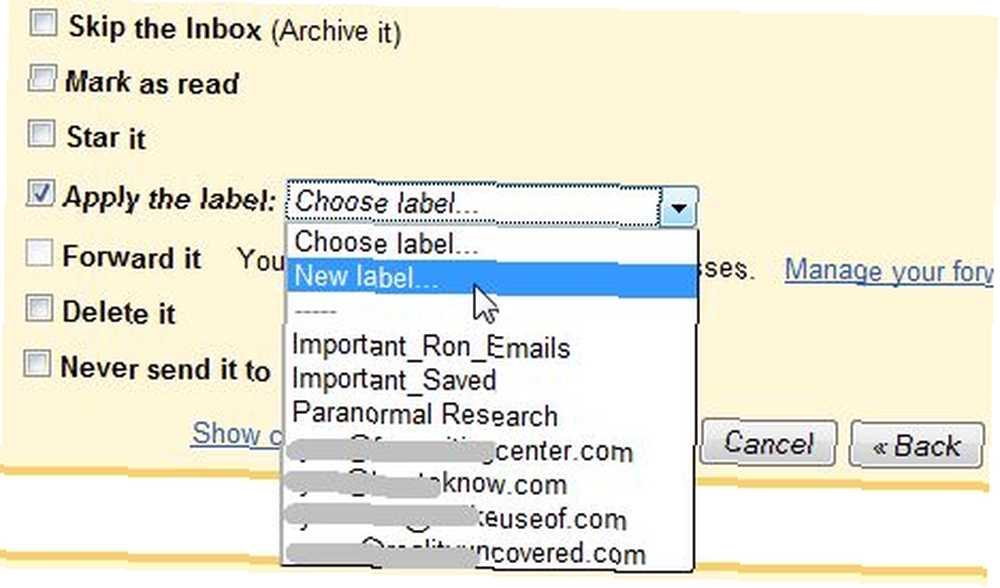
Hvis du lige er begyndt at gøre dette, har du sandsynligvis ikke nogen mærker klar til de meddelelser, du håber at organisere. Vær ikke bange - brug bare rullemenuen ved siden af “Påfør etiketten” at vælge “Ny label ... ” Dette giver dig mulighed for at tildele en etiket, der godt beskriver denne type e-mail. For eksempel kaldte jeg i dette tilfælde e-mail-typen “Calendar_Notifications,” og derefter bedt Gmail om at anvende denne nye regel på tidligere meddelelser.
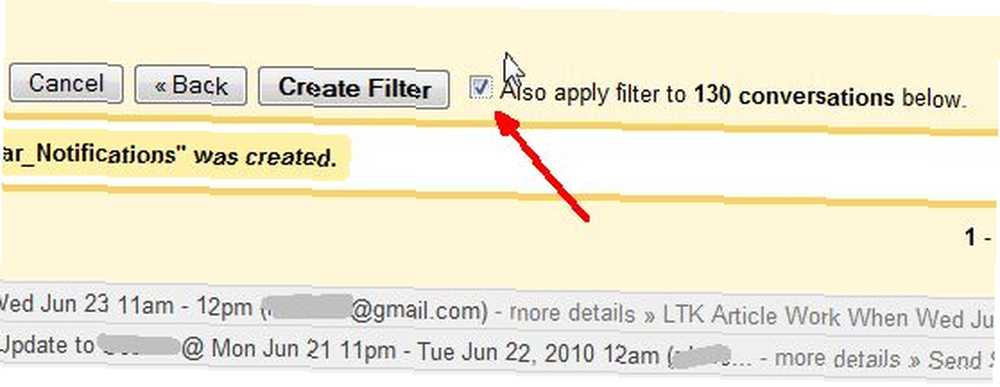
Det er dette, der strømline din indsats. I stedet for at gå tilbage og omorganisere dine tusinder af gamle e-mails, kan du lade din indsats med ny e-mails, der kommer, resulterer i en oprydning af den eksisterende bunke med assorteret e-mail rod med din indbakke.
Brug superstjerner til hurtigt at markere e-mails
Hvis du er noget som mig, får du muligvis e-mails, der kommer ind overalt - informations-e-mails fra din bank eller andre organisationer, som du handler med, e-mails fra kolleger eller personer, du administrerer, eller vigtige meddelelser fra teammedlemmer, som du ” arbejder igen med. Hvis du har at gøre med en massiv tilstrømning af e-mail, er det en meget smart idé at starte “udflagning” dine e-mail-beskeder med stjerner.
Normalt betyder det at medbestemme en meddelelse, at beskeden er meget vigtig, men det er også en god måde at bryde dem på “vigtig” e-mails til underkategorier til hurtig og nem søgning senere. Du kan gøre dette ved at aktivere “Superstars” Gmail Labs-funktion.
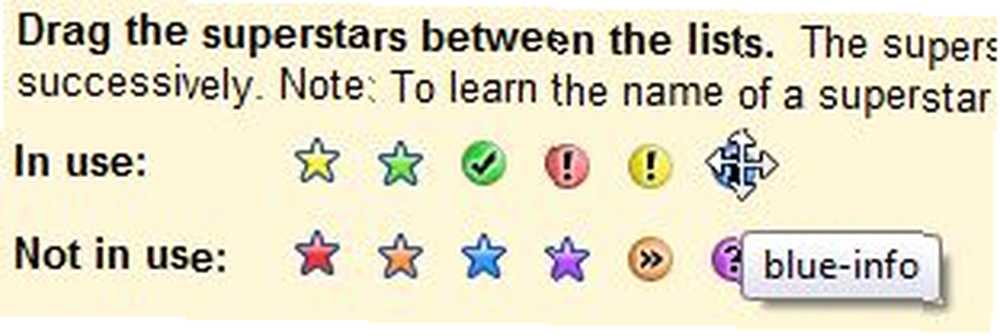
Denne funktion giver dig mulighed for at bruge op til 12 unikke stjerneikoner, så du ikke kun kan adskille vigtige meddelelser fra resten af indbakkehøjden, men du kan sortere disse vigtige meddelelser i deres egen specielle type. Du skal kende navnet på ikonet for at søge, så på din Gmail-indstillingsside skal du bare holde musen hen over ikonet for ikonnavnet. Når du læser en ny e-mail, og du vil markere den som vigtig og sortere den - kan du klikke på “stjerne” og klik derefter flere gange for at ændre stjernetype. I dette tilfælde klikkede jeg fem gange for at markere beskeden som en vigtig informativ e-mail om mine Orbitz rejseplaner.
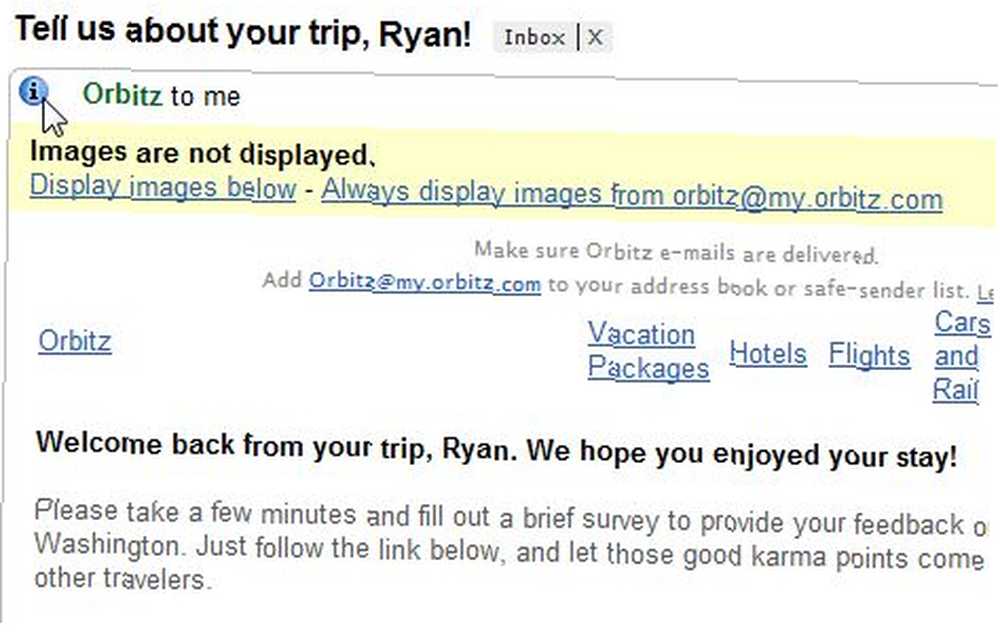
Senere, når du vil huske de vigtige meddelelser fra din e-mail-bunke med e-mails, skal du bare foretage en søgning efter typen ved at skrive “har: blå-info” eller hvad navnet på ikonetypen er - og kun de meddelelser, du har markeret, vil blive returneret. For eksempel er her alle de meddelelser, som jeg markerede som vigtige informations-e-mails.
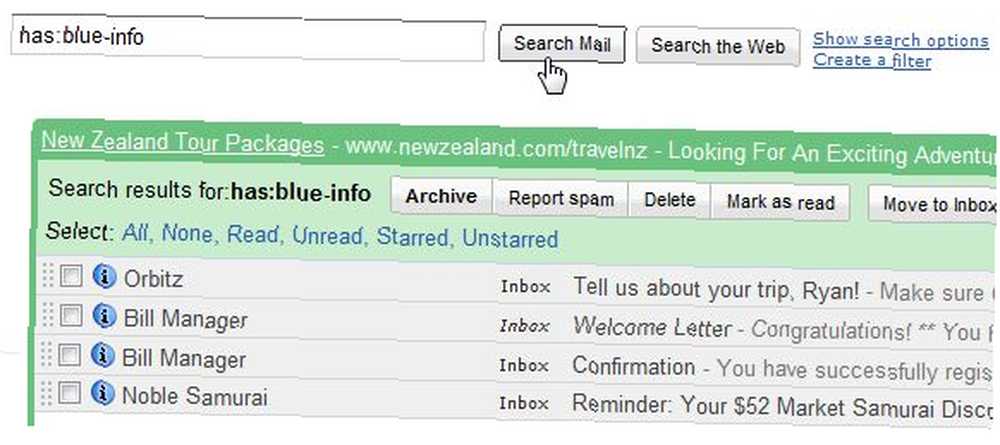
Dette gør det meget nemt at hurtigt finde de meddelelser, som du plejede at jage gennem din indbakke til - hvilket sparer tid og undgår en stor hovedpine.
Flag kritiske e-mails med hurtige links
En anden vigtig måde at organisere og holde styr på de kritiske e-mails, som du ved, at du bliver nødt til at håndtere det første øjeblik, du kan, er ved at aktivere Quick Links-funktionen i Gmail Labs. Dette indstiller en simpel Quick Links-funktion i den venstre menupanel på din Gmail-konto.
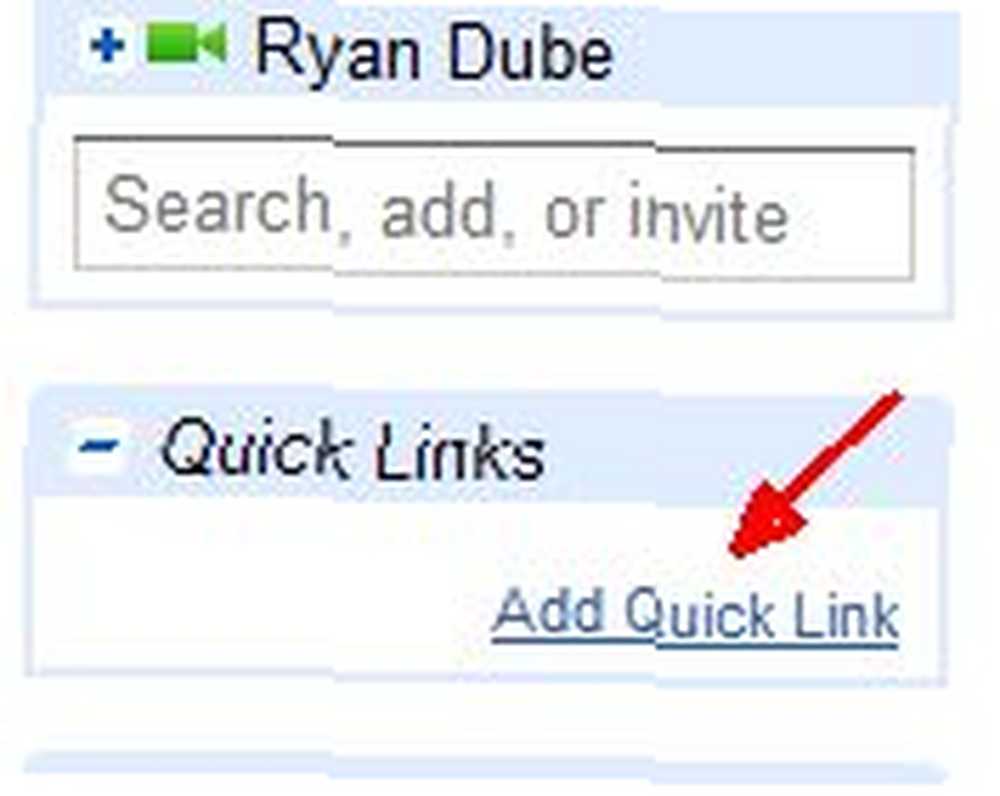
Når du modtager en e-mail, som du ved, at du bliver nødt til at vende tilbage og finde senere, skal du bare klikke på “Tilføj hurtiglink” og Gmail vil automatisk registrere URL'en til dette billede og tilføje den til venstre menuoversigt. Du kan give linketeksten enhver titel, du kan lide.
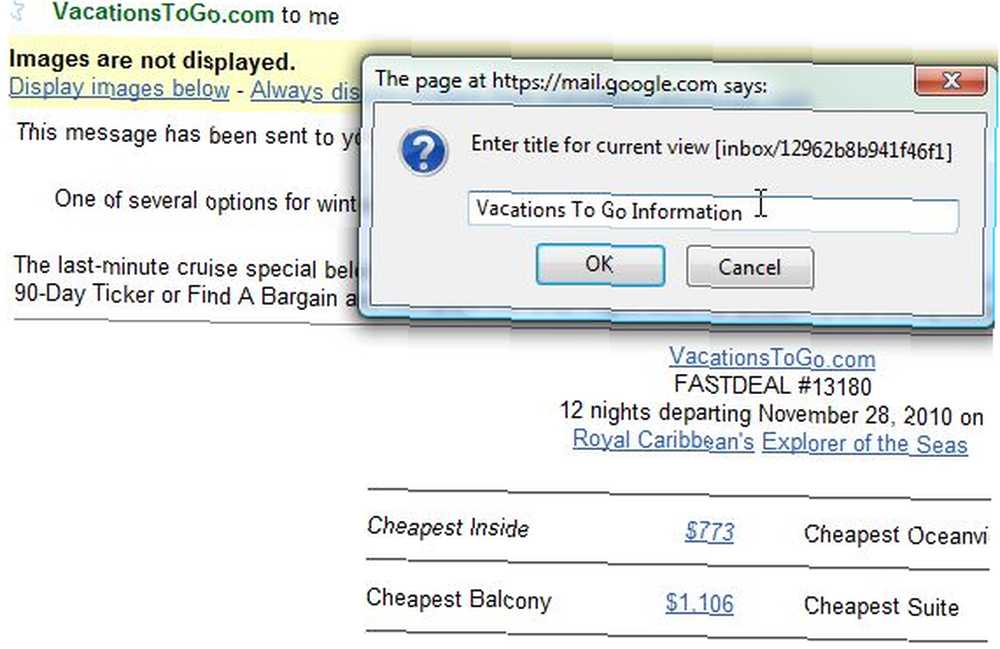
Dette viser e-mail-linkene i venstre menulinje med de titler, du valgte. Dette er en meget nyttig måde at undgå behovet for at grave efter de e-mails, der har vigtige oplysninger som en persons telefonnummer, som de har sendt dig e-mail. Når det er tid til at ringe til dem, er alt hvad du skal gøre, at klikke på linket - ingen grund til at sile igennem alle dine andre e-mails for at finde de vigtige oplysninger.
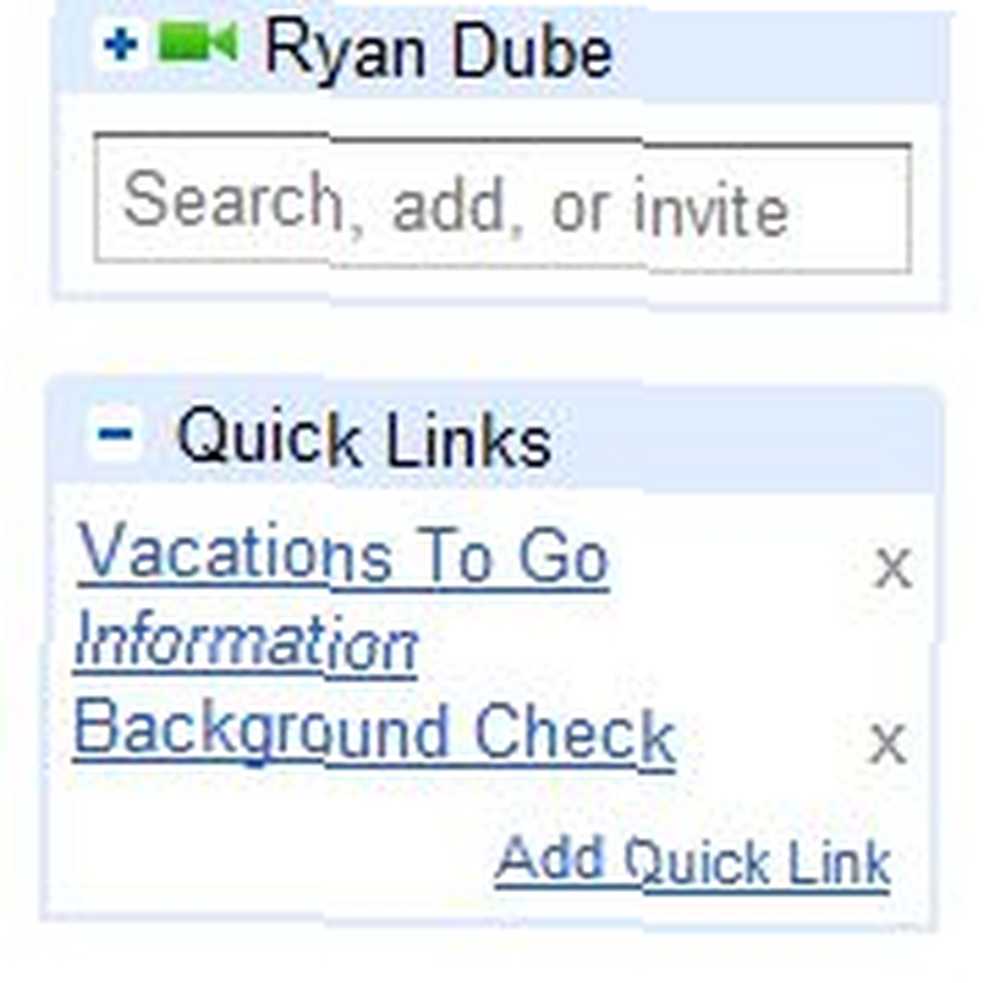
Bemærk, at der findes “x” indstillinger ved siden af hvert hurtiglink. Dette skyldes, at denne funktion er beregnet til hurtigt at gemme oplysninger, som du har brug for i kort rækkefølge. Når du har brugt oplysningerne, er det en god ide at slette det hurtige link, så du kan holde din liste over hurtige links så kort som muligt. Det er dybest set en hurtig ridsepude til at holde styr på disse kritiske e-mails, som du ved, du bliver nødt til at vende tilbage til igen snart.
Kender du til andre nyttige tip til at hjælpe med at organisere og strømline din indbakke? Del dine egne ideer og tip i kommentarfeltet nedenfor.











